Page 1

Toujours là pour vous aider
Des
questions ?
Contactez
Philips
Des
questions ?
Contactez
Philips
Enregistrez votre produit et obtenez de l'assistance sur le site
www.philips.com/welcome
DVP2880
Mode d'emploi
Page 2
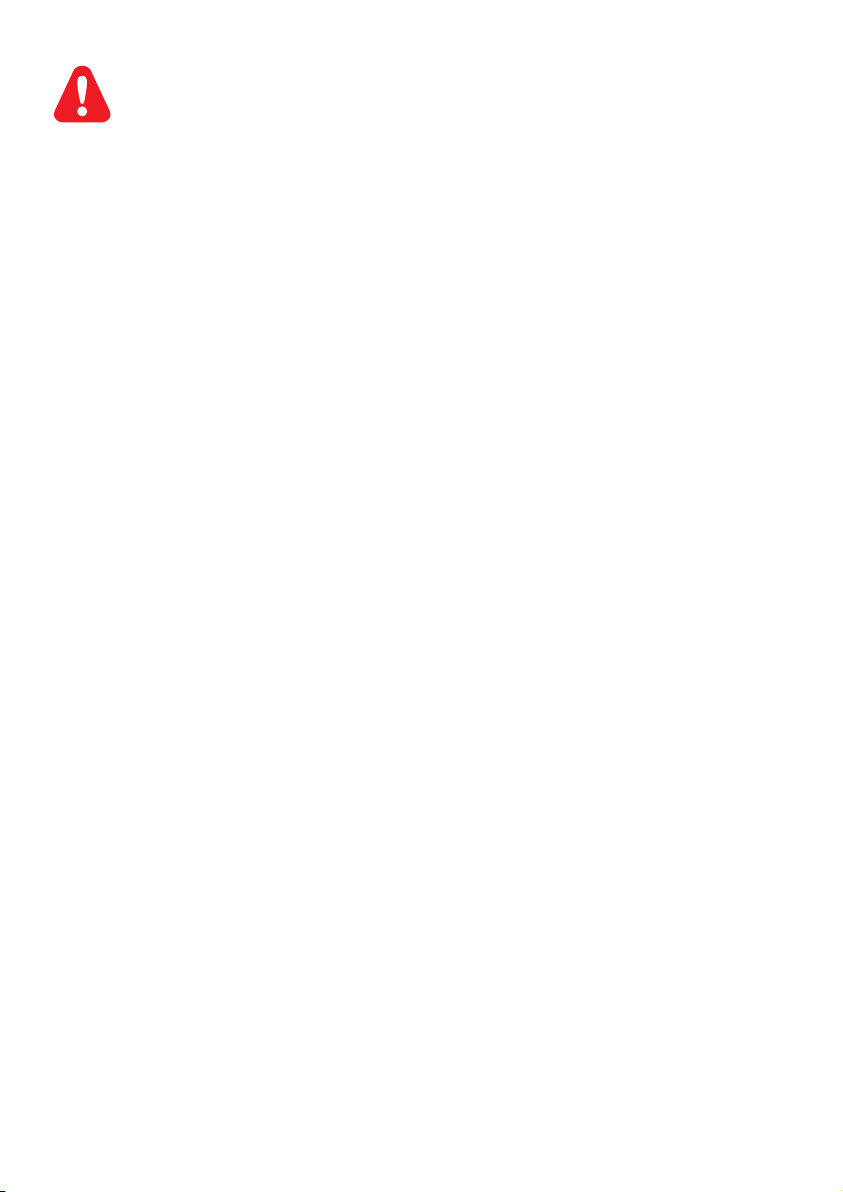
1 Raccordement et lecture
Avant de connecter ce lecteur de DVD, assurez-vous d’avoir bien lu et compris l’ensemble des
instructions fournies.
2
Page 3
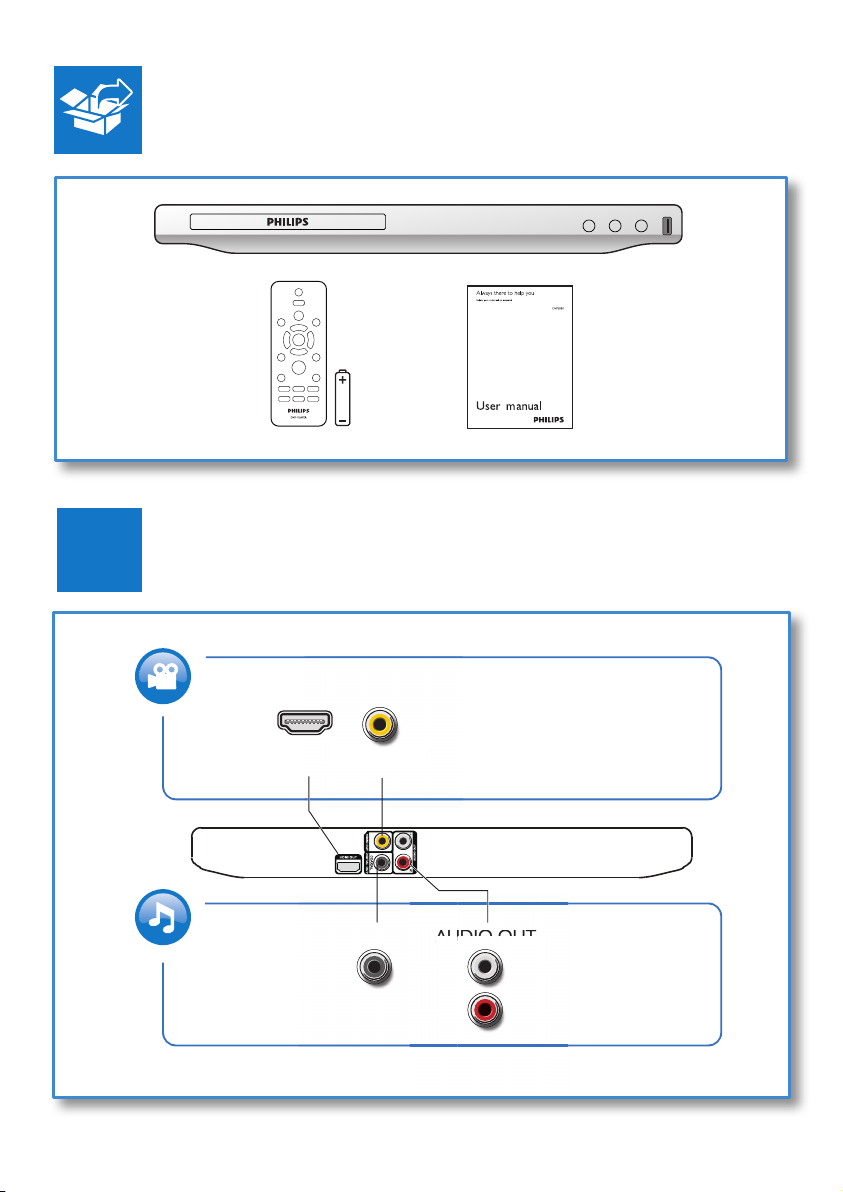
1
O
O
OUT
A
U
HDMI
VIDEO OUTVIDE
UT
COAXIAL
AUDIO OUT
3
Page 4
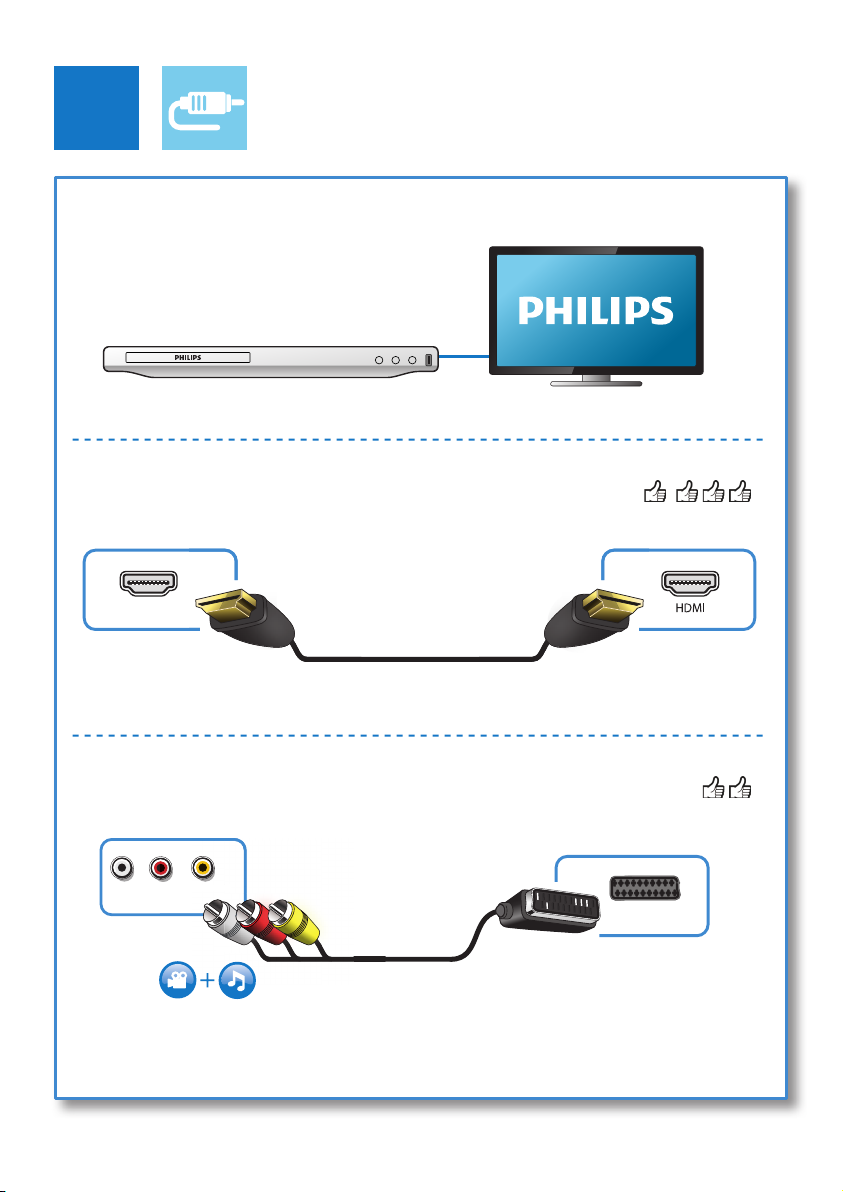
2
HDMI
HDMI
VIDEO OUT + AUDIO OUT
L
VIDEO OUTVIDE UT
R
4
SCART
Page 5
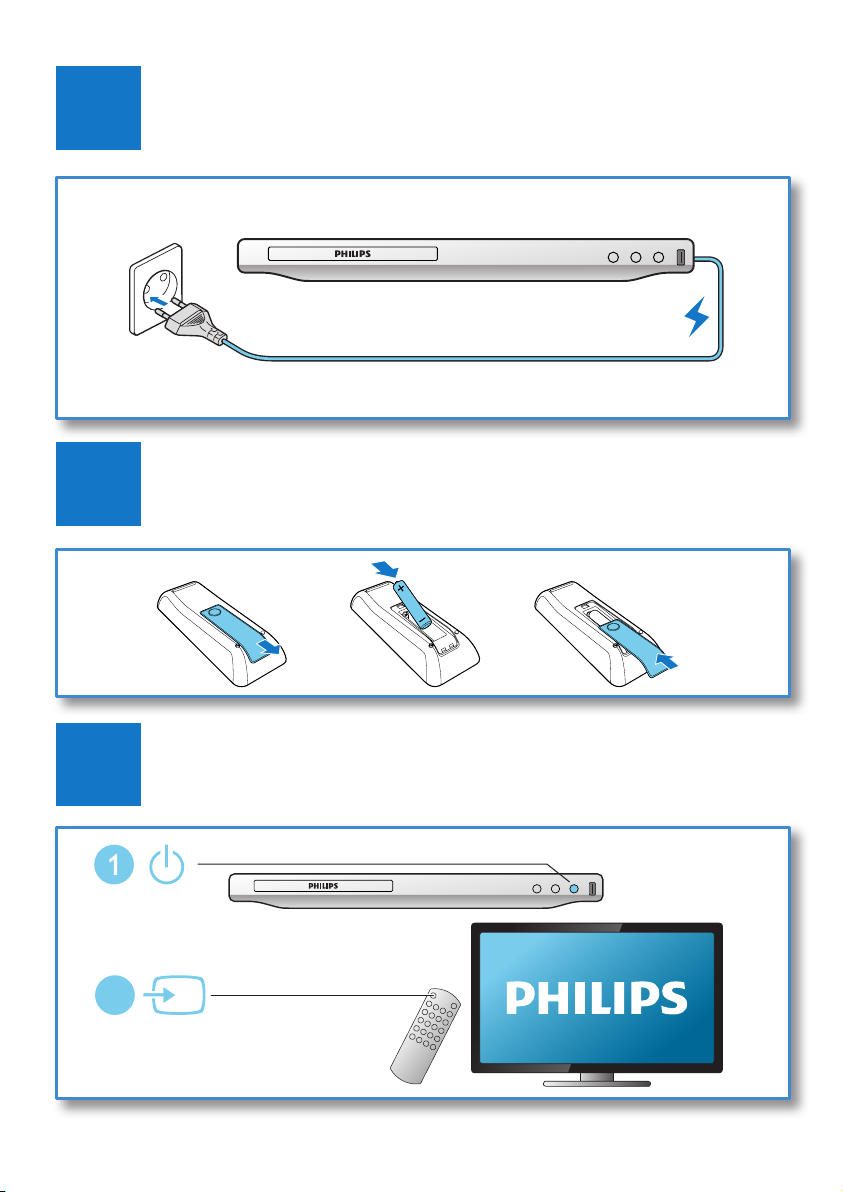
3
4
5
2
SOURCE
TV
5
Page 6
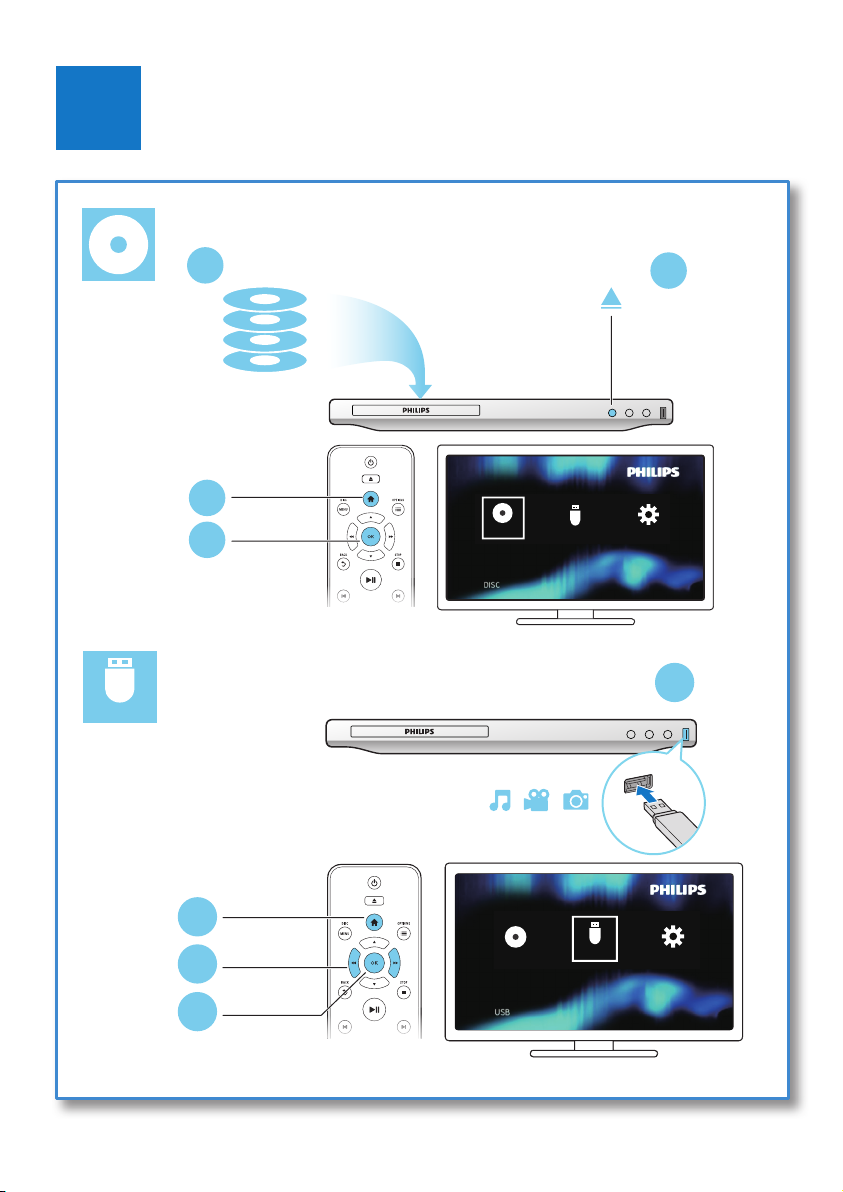
6
USB
2
DVD
VCD
CD
MP3 / JPEG
1
3
4
DISC
DISC
USB
Setup
1
2
3
4
6
DISC
USB
USB
Setup
Page 7
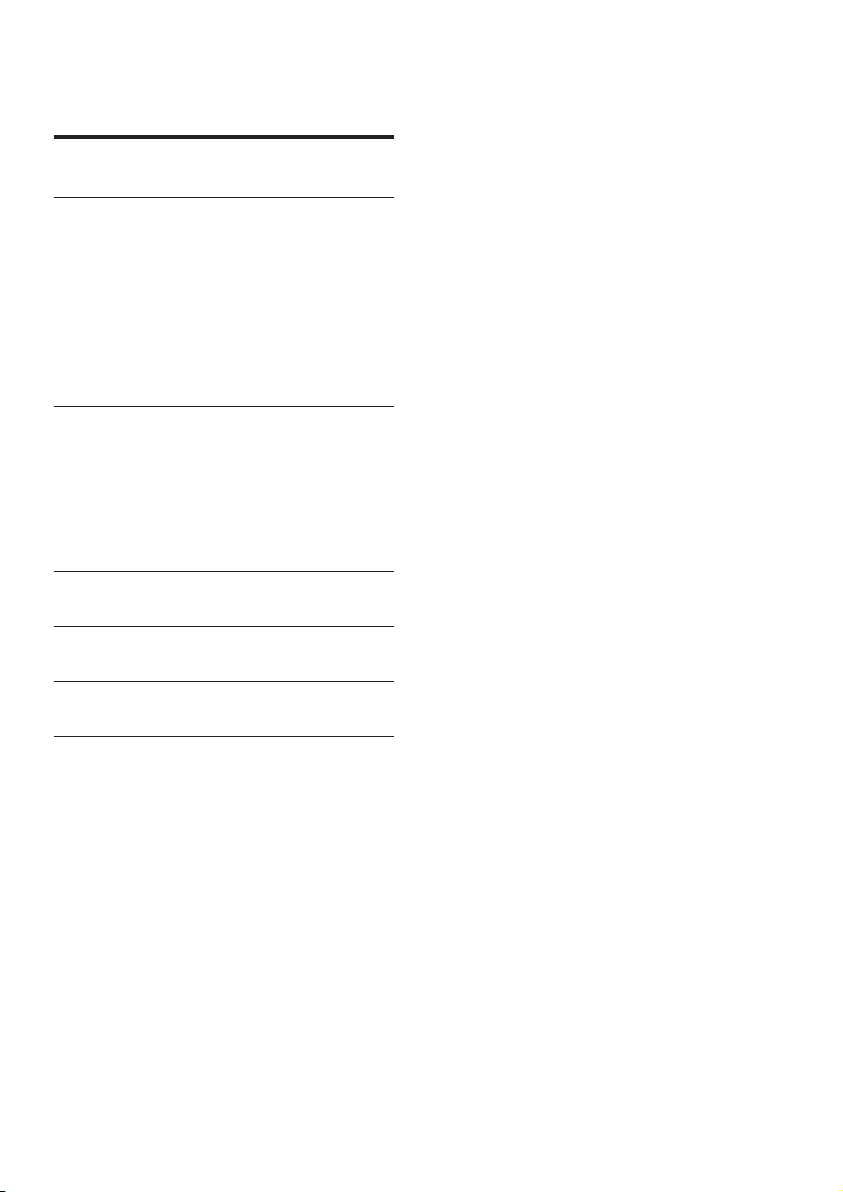
Table des matières
1 Raccordement et lecture 2-6
2 Utilisation de votre lecteur de DVD 8
Principales commandes de lecture 8
Options vidéo 9
Lecture d'un diaporama musical 9
Lecture répétée 9
Passage direct 10
Lecture de vidéos DivX 10
Utilisation de Philips EasyLink 11
3 Modicationdesparamètres 12
Général (arrêt programmé, veille, ...) 12
Image 12
Son 13
Préférences (langues, contrôle
parental...) 13
4 Mise à jour logiciel 15
5 Caractéristiques techniques 16
6 Dépannage 17
7 Sécurité et remarques importantes 19
7FR
Page 8
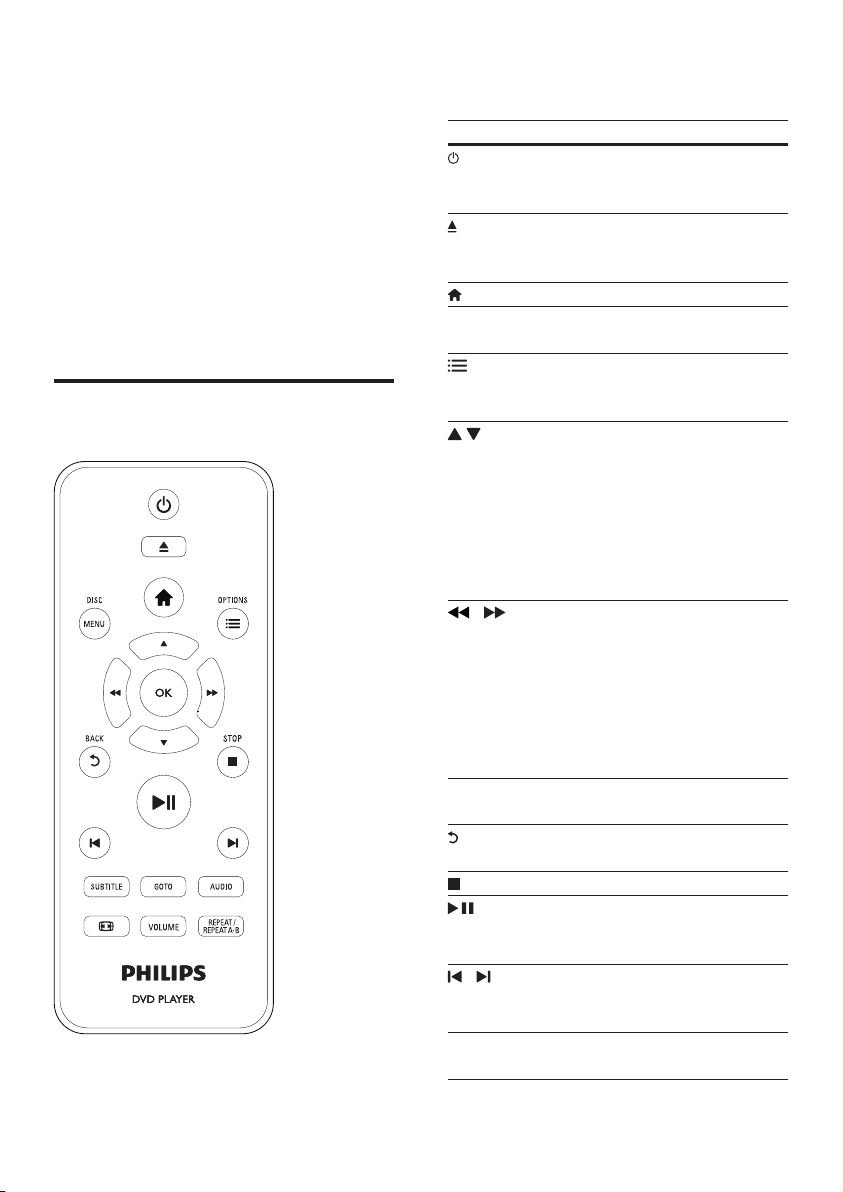
2 Utilisation de
En cours de lecture, appuyez sur les touches de
commande suivantes :
votre lecteur de
DVD
Félicitations pour votre achat et bienvenue
dans le monde de Philips ! Pour proter
pleinement de l'assistance offerte par Philips,
enregistrez votre produit à l'adresse suivante :
www.philips.com/welcome.
Principales commandes de lecture
Touche Action
Permet de mettre le lecteur
sous tension ou de passer en
mode veille.
Permet d'ouvrir ou de
fermer le logement du
disque.
accès au menu Accueil.
DISC MENU Permet d'accéder au menu
du disque ou de le quitter.
OPTIONS Permettent d'accéder à
davantage d'options pendant
la lecture d'une vidéo.
Permettent de naviguer dans
les menus.
Permettent de faire une
recherche lente vers l'avant
ou vers l'arrière.
Appuyez plusieurs fois sur
ces touches pour changer de
vitesse.
/ Permettent de naviguer dans
les menus.
Permettent de faire une
recherche rapide vers l'avant
ou l'arrière.
Appuyez plusieurs fois sur
ces touches pour changer de
vitesse.
OK Permet de conrmer une
sélection ou une entrée.
BACK Permet de revenir au menu
d'afchage précédent.
STOP Permet d'arrêter la lecture.
Permet de lancer,
d'interrompre ou de
reprendre la lecture.
/ Permet de passer à la
piste, au chapitre, au chier
précédent ou suivant.
SUBTITLE Permet de sélectionner une
langue de sous-titrage.
8 FR
Page 9

Touche Action
GOTO Permet d'accéder à un titre,
un chapitre ou une piste.
AUDIO Permet de sélectionner une
langue ou un canal audio.
Permet d'adapter le format
d'image à l'écran du
téléviseur.
Permet d'effectuer un zoom
avant ou arrière sur une
image.
VOLUME Permet d'activer le réglage
du volume. Appuyez ensuite
sur / pour modier le
volume.
REPEAT/REPEAT
A-B
Permet de sélectionner une
option de lecture.
Options vidéo
Pendant la lecture d'une vidéo, appuyez sur
OPTIONS pour accéder aux options suivantes :
• [Informations] : permet d'afcher les
informations actuelles de lecture.
• [PBC] : permet d'afcher ou d'ignorer le
menu du contenu VCD et SVCD.
• [Format image] : permet de sélectionner
un format d'afchage des photos adapté à
l'écran du téléviseur.
• [VOLUME] : permet de modier le
volume.
• [Angle] : permet de sélectionner un angle
de vue pour la vidéo.
1 Lisez un chier musical à partir d'un disque
ou d'un périphérique de stockage USB
connecté.
2 Appuyez sur pour naviguer jusqu'aux
chiers d'image.
3 Sélectionnez une image à partir du même
disque ou périphérique USB et appuyez
sur OK pour démarrer le diaporama.
4 Appuyez sur pour arrêter le diaporama.
5 Appuyez de nouveau sur pour arrêter la
musique.
Contrôle de la lecture des photos
Pendant un diaporama photo, utilisez la
télécommande pour commander la lecture.
Touche Action
Permet une inversion horizontale/
verticale d'une image.
/ Permet de faire pivoter une image
dans le sens des aiguilles d'une
montre ou dans le sens inverse.
OPTIONS
OK Permet de démarrer ou de
Permet de sélectionner [Couleur]
pour afcher une image en
couleur ou en noir et blanc.
Permet de sélectionner [Aperçu
photos] pour afcher des images
en miniature.
Permet d'effectuer un zoom avant
ou arrière sur une photo.
Permet de mettre en pause le
diaporama en mode zoom.
reprendre la lecture.
Permet d'arrêter la lecture.
Lecture d'un diaporama musical
Lancez la musique et afchez les photos
simultanément pour créer un diaporama
musical.
Lecture répétée
Pendant la lecture, appuyez plusieurs fois sur
REPEAT/REPEAT A-B pour sélectionner une
option de répétition.
9FR
Page 10

• Répétition du titre, du chapitre ou de la
piste en cours.
• Répétition de tous les contenus d'un
disque ou d'un périphérique de stockage
USB.
• Lecture en boucle d'un passage précis.
Lecture en boucle d'un passage précis
1 Appuyez sur REPEAT/REPEAT A-B à
plusieurs reprises pour sélectionner
comme point de départ.
2 Appuyez à nouveau sur REPEAT/REPEAT
A-B pour sélectionner comme point
nal.
» La répétition de la lecture de la section
marquée démarre.
3 Pour annuler la répétition, appuyez sur
REPEAT/REPEAT A-B jusqu'à ce que
[Désactivé] s'afche.
Remarque
• La répétition de la lecture de la section marquée est
possible uniquement dans un titre ou une piste.
Passage direct
Vous pouvez passer directement à un titre, un
chapitre ou une piste spécique.
1 Au cours de la lecture, appuyez sur G OTO.
» Un champ de saisie s'afche et « 0 »
clignote.
2 Appuyez sur pour sélectionner un
chiffre comme numéro de titre, chapitre
ou piste.
3 Après avoir sélectionné ce chiffre, appuyez
sur / pour modier la position de
chiffre.
4 Si nécessaire, répétez les étapes 2 et
3 pour terminer la saisie du numéro de
titre, chapitre ou piste.
5 Appuyez sur la touche OK.
» La lecture passe directement au titre,
au chapitre ou à la piste sélectionné(e).
Lecture de vidéos DivX
Vous pouvez lire des chiers vidéo DivX à
partir de disques ou d'un périphérique de
stockage USB.
code VOD pour DivX
• Avant d'acheter des vidéos au format
DivX et de les lire sur ce lecteur, accédez
au site Web vod.divx.com pour enregistrer
ce lecteur en utilisant le code VOD DivX.
• Pour afcher le code VOD DivX : appuyez
sur et sélectionnez [Conguration] >
[Général] > [Code Vàd DivX(R)].
Sous-titres DivX
• Utilisez les touches SUBTITLE pour
sélectionner une langue.
• Si les sous-titres n'afchent pas
correctement, modiez le jeu de caractères
des sous-titres DivX. Sélectionnez
un jeu de caractères : appuyez sur
et sélectionnez [Conguration] >
[Préférences] > [Ss-titre DivX].
Jeu de
caractères
[Standard] Anglais, albanais, danois,
[Europe
centr.]
[Cyrillique] Bulgare, biélorusse, anglais,
[Grec] Grec
Langues
néerlandais, nnois, français,
gaélique, allemand, italien, kurde
(latin), nor végien, portugais,
espagnol, suédois et turc.
Albanais, croate, tchèque,
néerlandais, anglais, allemand,
hongrois, irlandais, polonais,
roumain, slovaque, slovène et
serbe.
macédonien, moldave, russe,
serbe et ukrainien.
10 FR
Page 11

Remarque
• Pour lire des chiers DivX protégés par DRM à partir
d'un périphérique de stockage USB, connectez ce
lecteur à un téléviseur à l'aide d'un câble HDMI.
• Pour utiliser les sous-titres, assurez-vous que le chier
de sous-titres porte le même nom que le chier vidéo
DivX. Par exemple, si le chier vidéo DivX est nommé
« lm.avi », enregistrez le chier de sous-titres sous le
nom « lm.srt » ou « lm.sub ».
• Ce lecteur peut lire des chiers de sous-titres aux
formats suivants : .srt, .sub, .txt, .ssa et .smi.
Utilisation de Philips EasyLink
Ce lecteur prend en charge la fonction Philips
EasyLink utilisant le protocole HDMI CEC
(Consumer Electronics Control). Vous pouvez
utiliser une seule télécommande pour contrôler
les appareils compatibles EasyLink raccordés
via les prises HDMI. Philips ne garantit pas
l'interopérabilité absolue avec tous les appareils
HDMI-CEC.
1 Connectez les appareils compatibles HDMI
CEC via HDMI puis activez les fonctions
HDMI CEC sur le téléviseur et sur les
autres appareils connectés (consultez le
manuel d'utilisation du téléviseur ou des
autres périphériques pour obtenir plus de
détails).
2 Appuyez sur la touche .
3 Sélectionnez [Conguration]> [Vidéo] >
[Cong.HDMI] > [Cong.EasyLink].
4 Sélectionnez [Activé] dans les options :
[EasyLink], [Lecture 1 pression] et [Veille
1 pression].
» La fonction EasyLink est activée.
Lecture sur simple pression d'une touche
Lorsque vous lisez un disque sur ce lecteur,
le téléviseur bascule automatiquement sur la
source d'entrée vidéo adéquate.
Mise en veille sur simple pression d'une
touche
Lorsqu'un périphérique connecté (un
téléviseur par exemple) est mis en veille à
l'aide de sa télécommande, ce lecteur est mis
en veille automatiquement.
11FR
Page 12

3 Modification des
paramètres
Cette section explique comment modier les
paramètres du lecteur.
1
2
3
Remarque
• Une option de menu grisée ne peut pas être modiée.
• Pour accéder à [Préférences], arrêtez la lecture du
disque.
• Pour revenir au menu précédent, appuyez sur . Pour
quitter le menu, appuyez sur .
Disc
Setup
General
Video
Audio
Preference
Général (arrêt programmé, veille, ...)
1 Appuyez sur le bouton .
2 Sélectionnez [Conguration] > [Général]
pour accéder aux options de réglages
généraux.
• [Verr disque] : permet de verrouiller
ou déverrouiller un disque pour la
lecture. Pour lire un disque verrouillé,
vous devez entrer votre mot de passe :
appuyez sur pour entrer un
chiffre, puis appuyez sur / pour
modier la position de chiffre. Le mot
de passe par défaut est « 136900 ».
MP3
USB
Setup
Disc Lock
OSD Language English
Sleep Timer
Auto Standby
DivX(R) VOD Code
Unlock
Off
On
Registration
• [Langue OSD] : permet de
sélectionner la langue d'afchage des
menus à l'écran.
• [Veille progr.] : permet de dénir un
laps de temps après lequel ce lecteur
passe automatiquement du mode
lecture au mode veille.
• [Veille auto.] : permet d'activer
ou de désactiver la mise en veille
automatique. Lorsque celleci est activée, le lecteur passe
automatiquement en mode veille au
bout de 15 minutes d'inactivité (en
mode pause ou arrêt, par exemple).
• [Code Vàd DivX(R)] : permet
d'afcher le code d'enregistrement et
le code de désenregistrement DivX®.
Image
1 Appuyez sur .
2 Sélectionnez [Conguration] > [Vidéo]
pour accéder aux options de conguration
vidéo.
• [Système TV] : permet de
sélectionner un système TV adapté à
votre téléviseur. Le réglage par défaut
correspond aux caractéristiques les
plus répandues des téléviseurs de
votre pays.
• [Format image] : permet de
sélectionner un format d'afchage des
photos adapté à l'écran du téléviseur.
• [param coul] : permet de sélectionner
un réglage de couleurs prédéni ou de
personnaliser un réglage.
• [HDJPEG] : permet d'activer cette
fonction pour afcher des images
haute dénition via une connexion
HDMI.
• [Cong.HDMI] : permet de
congurer la connexion HDMI.
• [Résolution] : permet de
sélectionner une résolution pour
les vidéos haute dénition.
12 FR
Page 13

• [HDMIDeepColor] : permet
d'afcher des images éclatantes
avec plus de détails dans les
couleurs lorsque le contenu vidéo
est enregistré en Deep Color et
que le téléviseur prend en charge
cette fonction.
• [Wide Screen] : permet de
sélectionner un format d'afchage
pour les vidéos au format 16/9.
• [Cong.EasyLink] : voir
« Utilisation de votre lecteur de
DVD » > « Utilisation de Philips
EasyLink » pour plus de détails.
Son
1 Appuyez sur la touche .
2 Sélectionnez [Conguration] > [Audio]
pour accéder aux options de réglages audio.
• [Sortie analog] : permet de
sélectionner un format audio pour le
son lorsque ce lecteur est connecté
au moyen des connecteurs AUDIO
OUT L/R.
• [Son numérique] : permet de
sélectionner un format audio pour le
son lorsque ce lecteur est connecté au
moyen du connecteur COAXIAL.
• [Sortie Numér] : permet de
sélectionner un type de sortie
numérique ; [Désactivé] : permet
de désactiver la sortie numérique ;
[Tous] : permet de prendre
en charge des formats audio
multicanaux ; [PCM seulement] :
permet de convertir en signal
audio bicanal.
• [Sortie LPCM] : permet
de sélectionner un taux
d'échantillonnage pour sortie
LPCM (Linear Pulse Code
Modulation). Plus ce taux est élevé,
meilleure sera la qualité sonore.
[Sortie LPCM] est uniquement
activée lorsque [PCM seulement]
est sélectionné sous [Sortie
Numér].
• [AudioHDMI] : permet d'activer
ou de désactiver la sortie audio via la
connexion HDMI.
• [Sync. audio] : permet de dénir un
temps de décalage pour la sortie audio
an de la faire correspondre avec la
lecture vidéo.
• [VOLUME] : permet de modier le
volume.
• [Mode Son] : permet de sélectionner
un effet sonore prédéni.
• [Mode Nuit] : permet de sélectionner
un niveau sonore bas ou l'intégralité de
la plage dynamique du son. Le mode
nuit réduit le volume des passages
forts et augmente celui des passages
bas (comme les dialogues).
Remarque
• Le mode nuit est disponible uniquement pour les
DVD Dolby.
Préférences (langues, contrôle parental...)
1 Appuyez sur .
2 Sélectionnez [Conguration] >
[Préférences] pour accéder aux options
de conguration des préférences.
• [Audio] : permet de sélectionner la
langue audio de la vidéo.
• [S-Titres] : permet de sélectionner la
langue de sous-titrage des vidéos.
• [Menu Disque] : permet de
sélectionner la langue de menu du
disque vidéo.
• [Verr. parental] : permet de limiter
l'accès aux disques qui possèdent un
niveau de contrôle parental. Saisissez
« 136900 » pour accéder aux options
de restriction : lorsque le champ de
13FR
Page 14

mot de passe est mis en surbrillance,
appuyez sur OK pour accéder à
l'étape de saisie, puis sur pour
sélectionner un chiffre et enn sur /
pour modier la position de chiffre.
• [PBC] : permet d'afcher ou d'ignorer
le menu du contenu VCD et SVCD.
• [Mot de passe] : permet de dénir ou
de modier un mot de passe pour lire
un disque à accès restreint. Saisissez
« 136900 » si vous n'avez pas de mot
de passe ou si vous l'avez oublié.
• [Ss-titre DivX] : permet de
sélectionner un jeu de caractères
compatible avec le sous-titrage DivX.
• [Info version] : permet d'afcher la
version du logiciel pour ce lecteur.
• [Par Défaut] : permet de rétablir
l'ensemble des réglages par défaut, à
l'exception des réglages [Verr disque],
[Verr. parental] et [Mot de passe].
Remarque
• Si la langue que vous cherchez n'est pas disponible
pour la langue du disque, la langue audio ou de
sous-titrage, vous pouvez sélectionner [Autres] dans
les options de menu et saisir les 4 chiffres du code
correspondant à votre langue, que vous trouverez à
l'arrière de ce manuel d'utilisation.
• Les niveaux de contrôle dépendent des pays. Pour
autoriser la lecture de tous les disques, sélectionnez
[8 Adulte].
14 FR
Page 15

4 Mise à jour
logiciel
Remarque
• Ne coupez jamais l'alimentation pendant une mise à
jour logicielle.
Pour vérier la présence de mises à jour,
comparez la version actuelle du logiciel installé
sur ce lecteur avec la dernière version (si
disponible) sur le site Web de Philips.
1 Appuyez sur .
2 Sélectionnez [Conguration] >
[Préférences] > [Info version], puis
appuyez sur la touche OK.
3 Notez le nom du modèle et le numéro de
version du logiciel.
4 Consultez le site www.philips.com/support
pour rechercher la dernière version
disponible du logiciel, à l'aide du nom
de modèle et du numéro de version du
logiciel.
5 Reportez-vous aux instructions de mise
à niveau fournies sur le site Web pour
terminer la mise à jour logicielle.
15FR
Page 16

5 Caractéristiques
techniques
Remarque
• Les caractéristiques sont susceptibles d'être modiées
sans avis préalable.
Code de zone
Ce lecteur lit les DVD présentant les codes de
zone suivants :
Code de zone DVD Pays
Europe
Supports pris en charge
• DVD, DVD-Video, VCD, SVCD, CD audio
• DVD+R/+RW, DVD-R/-RW, DVD+R/-R
DL (double couche), CD-R/-RW
(299 dossiers et 648 chiers maximum)
• Périphérique de stockage USB
Formatsdechier
• Vidéo : avi, .divx, .xvid
• Audio : .mp3, .wma
• Image : .jpg, .jpeg
USB
• Compatibilité : USB ultrarapide (2.0)
• Classe prise en charge : périphérique de
stockage de masse USB
• Système de chiers : FAT16, FAT32, NTFS
• Nombre d'albums/dossiers : 299 maximum
• Nombre de pistes/titres : 648 maximum
• Port USB : 5 V , 500 mA
• Prise en charge des disques durs USB
portables : une alimentation externe peut
être nécessaire
Vidéo
• Système TV : PAL, NTSC, Multi
• Sortie vidéo composite : 1 Vcàc (75 ohms)
• Sortie HDMI : 480i, 480p, 576i, 576p, 720p,
1080i, 1080p, Auto
Audio
• Sortie analogique 2 canaux
• Audio avant G+D : 2 Veff (47 k ohms)
• Sortie numérique : 0,5 Vcàc (75 ohms)
• Câble coaxial
• Sortie HDMI
• Fréquence d'échantillonnage :
• MP3 : 22,05 kHz, 24 kHz, 32 kHz,
44,1 kHz, 48 kHz
• WMA : 44,1 kHz, 48 kHz
• Débit binaire constant :
• MP3 : 8 Kbit/s - 320 Kbit/s
• WMA : 64 Kbit/s - 192 Kbit/s
Unité principale
• Dimensions (l x H x P) :
270 x 37,5 x 209 mm
• Poids net : 1,0 kg
Alimentation
• Tension d'alimentation : 220-240 V~,
50-60 Hz
• Consommation électrique : 11 W
• Consommation en mode veille : < 0,5 W
Accessoires fournis
• Télécommande avec une pile
• Mode d'emploi
Caractéristiques des lasers
• Type : laser semiconducteur InGaAIP
(DVD), AIGaAs (CD)
• Longueur d'onde : 658 nm (DVD), 790 nm
(CD)
• Puissance : 7,0 mW (DVD), 10,0 mW
(VCD/CD)
• Divergence de faisceau : 60 degrés
16 FR
Page 17

6 Dépannage
Pour que votre garantie reste valide, n'essayez
jamais de réparer le lecteur vous-même.
En cas de problème lors de l'utilisation du
lecteur, vériez les points suivants avant de faire
appel au service d'assistance. Si le problème
persiste, enregistrez votre lecteur et accédez à
l'assistance sur www.philips.com/support.
Si vous contactez Philips, vous devrez fournir
les numéros de modèle et de série de votre
lecteur. Les numéros de série et de modèle
sont indiqués à l'arrière de votre lecteur. Notez
ces numéros ici :
N° de modèle __________________________
N° de série ___________________________
Absence d'image.
• Le canal d'entrée vidéo du téléviseur n'a
pas été correctement sélectionné (voir le
manuel d'utilisation du téléviseur).
• Si vous avez modié un réglage du
système TV, rétablissez le réglage par
défaut :
1) Appuyez sur pour ouvrir le logement
du disque.
2) Appuyez sur SUBTITLE.
Pasd'imageenconnexionHDMI.
• Si le lecteur est raccordé à un écran non
autorisé, le signal audio/vidéo ne peut pas
être restitué.
• Si le câble HDMI est défectueux,
remplacez-le.
• Si vous avez modié le réglage de la
résolution vidéo HDMI, rétablissez le mode
par défaut.
Pas de son émis par le téléviseur.
• Assurez-vous que vous avez correctement
branché les câbles audio entre ce lecteur
et le téléviseur.
Pas de son pendant la lecture DivX.
• Les codecs audio ne sont pas pris en
charge.
PasdesonenconnexionHDMI.
• Si l'appareil connecté n'est pas compatible
HDCP ou s'il est uniquement compatible
DVI, la sortie HDMI ne transmet pas de
son.
• Assurez-vous que [AudioHDMI] est déni
sur [Activé].
Pas de son émis par les haut-parleurs de
l'appareil audio externe connecté (chaîne
stéréo, ampli-tuner par exemple).
• Vériez que le câble coaxial ou que les
câbles audio sont correctement connectés.
• Réglez l'appareil audio externe sur la
source d'entrée audio adéquate.
Lecture du disque impossible.
• Assurez-vous que ce lecteur prend
en charge ce type de disque (voir
« Caractéristiques techniques » >
« Supports pris en charge »).
• Pour un disque enregistré, assurez-vous
qu'il est nalisé.
Impossible de lire le contenu d'un
périphérique de stockage USB.
• Vériez que le format du périphérique
de stockage USB est compatible avec
le lecteur (voir « Caractéristiques
techniques » > « USB »).
• Assurez-vous que le système de chiers
sur le périphérique de stockage USB
est pris en charge par le lecteur (voir
« Caractéristiques techniques » >
« USB »).
Impossibled'afcheroudelireleschiers.
• Assurez-vous que le nombre de chiers ou
de dossiers ne dépasse pas la limite prise
en charge par ce lecteur (648 chiers ou
299 dossiers maximum).
• Assurez-vous que ce lecteur prend en
charge ces chiers (voir « Caractéristiques
techniques » > « Format de chier »).
ImpossibledeliredeschiersvidéoDivX.
• Vériez que le chier vidéo DivX est
complet.
• Assurez-vous que l'extension du chier est
correcte.
17FR
Page 18

• Pour lire des chiers DivX protégés
par DRM à partir d'un périphérique de
stockage USB, connectez ce lecteur à un
téléviseur à l'aide d'un câble HDMI.
Lessous-titresDivXnes'afchentpas
correctement.
• Assurez-vous que le chier de sous-titres
porte exactement le même nom que le
chier vidéo DivX.
• Assurez-vous que le type d'extension du
chier de sous-titres est pris en charge par
ce lecteur (.srt, .sub, .txt, .ssa ou .smi).
• Sélectionnez le jeu de caractères
compatible avec les sous-titres (voir
« Utilisation de votre lecteur de DVD » >
« Vidéos DivX »).
La fonction EasyLink est inopérante.
• Assurez-vous que ce lecteur est connecté
à un téléviseur EasyLink de marque Philips
et que l'option EasyLink est activée (voir
« Utilisation de votre lecteur de DVD » >
« Utilisation de Philips EasyLink »).
18 FR
Page 19

7 Sécurité et
remarques
importantes
Assurez-vous d'avoir bien lu et compris
l'ensemble des instructions avant d'utiliser le
lecteur de DVD. Si le produit est endommagé
suite au non respect de ces instructions, la
garantie ne s'appliquera pas.
Sécurité
Risque d'électrocution !
• Ne retirez jamais le boîtier du lecteur.
• Conservez toujours le produit et ses
accessoires à l'abri de la pluie ou de
l'eau. Ne placez jamais de récipients
remplis de liquide (vases par exemple) à
proximité du produit. Dans l'éventualité
où un liquide serait renversé sur votre
produit, débranchez-le immédiatement
de la prise secteur. Contactez le Service
Consommateurs Philips pour faire vérier
le produit avant utilisation.
• Ne placez jamais le produit et ses
accessoires à proximité d'une amme nue
ou d'autres sources de chaleur, telle que la
lumière directe du soleil.
• N'insérez jamais d'objet dans les orices
de ventilation ou dans un autre orice du
produit.
• Si la che d'alimentation ou un coupleur
d'appareil est utilisé comme dispositif
de sectionnement, celui-ci doit rester
facilement accessible.
• N'exposez pas les piles ou les batteries
intégrées à une source produisant une
chaleur excessive, par exemple le soleil, un
feu ou similaire.
• En cas d'orage, débranchez le produit de la
prise secteur.
• Lorsque vous déconnectez le cordon
d'alimentation, tirez toujours la che et pas
le câble.
Risque de court-circuit ou d'incendie !
• Avant de brancher le produit sur la prise
secteur, vériez si la tension d'alimentation
correspond à la valeur imprimée à l'arrière
ou sous le produit.
• Évitez d'exercer une pression sur les ches
d'alimentation. Une che d'alimentation
mal xée peut provoquer la formation
d'un arc électrique ou d'un incendie.
Risque de blessures ou de dommages !
• Pour éviter l'exposition au rayonnement
laser, ne démontez pas le produit.
• Ne touchez pas la lentille optique à
l'intérieur du logement du disque.
• Ne placez jamais le produit ou tout autre
objet sur les cordons d'alimentation ou sur
un autre appareil électrique.
• Si le produit a été transporté à des
températures inférieures à 5 °C, déballez-le
et attendez que sa température remonte à
celle de la pièce avant de le brancher sur la
prise secteur.
Risque de surchauffe !
• N'installez jamais ce produit dans un
espace conné. Laissez toujours un espace
d’au moins 10 cm autour du produit pour
assurer une bonne ventilation. Assurezvous que des rideaux ou d'autres objets
n'obstruent pas les orices de ventilation
du produit.
Risque de contamination !
• Ôtez les piles si celles-ci sont usagées ou si
vous savez que vous ne vous servirez pas
de la télécommande pendant un certain
temps.
• Les piles contiennent des substances
chimiques, elles doivent donc être mises au
rebut de manière adéquate.
19FR
Page 20

Risque d'ingestion des piles !
• L'appareil/La télécommande peut contenir
une pile bouton susceptible d'être ingérée.
Conservez la pile hors de portée des
enfants en permanence.
Remarque
• Pour connaître les données d'identication ainsi que
les tensions d'alimentation, reportez-vous à la plaque
signalétique située à l'arrière ou en dessous du produit.
• Avant d'effectuer ou de modier des connexions,
assurez-vous que tous les appareils sont débranchés de
la prise secteur.
La présence du symbole de poubelle sur
roues barrée sur un produit indique que ce
dernier est conforme à la directive européenne
2002/96/EC. Veuillez vous renseigner sur
votre système local de gestion des déchets
d'équipements électriques et électroniques.
Respectez la réglementation locale et ne jetez
pas vos anciens appareils avec les ordures
ménagères. La mise au rebut correcte de
votre ancien appareil permet de préserver
l'environnement et la santé.
CLASS 1
LASER PRODUCT
Protection de votre produit
• N'insérez pas d'autres objets que des
disques dans le compartiment du disque.
• N'insérez pas de disques gondolés ou
ssurés dans le compartiment du disque.
• Lorsque vous n'utilisez pas l'appareil
pendant une période prolongée, retirez les
disques du compartiment du disque.
• Utilisez uniquement un chiffon en
microbre pour nettoyer le produit.
Protection de
l'environnement
Votre produit a été conçu et fabriqué avec des
matériaux et des composants de haute qualité
pouvant être recyclés et réutilisés.
Cet appareil contient des piles relevant de
la directive européenne 2006/66/EC, qui ne
peuvent être jetées avec les ordures ménagères.
Renseignez-vous sur les dispositions en vigueur
dans votre région concernant la collecte
séparée des piles. La mise au rebut correcte
permet de préserver l'environnement et la
santé.
Conformité
Ce produit est conforme aux spécications
d'interférence radio de la Communauté
Européenne.
Appareil de CLASSE II avec système de double
isolation et sans connexion protégée (mise à la
terre) fournie.
20 FR
Page 21

Droits d'auteur
Ce produit intègre une technologie de
protection des droits d'auteur protégée
par des brevets américains et autres droits
relatifs à la propriété intellectuelle détenus
par Rovi Corporation. La rétro-ingénierie et le
démontage sont interdits.
Marques commerciales
À PROPOS DU FORMAT VIDÉO DIVX :
DivX® est un format vidéo numérique créé
par DivX, LLC, une liale de Rovi Corporation.
Ce téléviseur est un appareil DivX Certied®
ofciel capable de lire le format vidéo DivX.
Visitez le site divx.com pour obtenir de plus
amples informations ainsi que des outils logiciels
permettant de convertir vos chiers en vidéos
DivX.
À PROPOS DE LA VIDÉO À LA DEMANDE
DIVX : cet appareil DivX Cer tied® doit
être enregistré pour pouvoir lire les vidéos
à la demande au format DivX que vous
avez achetés. Pour obtenir votre code
d'enregistrement, recherchez la section DivX
VOD dans le menu de conguration de
l'appareil. Visitez le site vod.divx.com pour savoir
comment vous enregistrer.
DivX®, DivX Ultra®, DivX Cer tied® et les
logos associés sont des marques commerciales
de Rovi Corporation ou de ses liales et sont
utilisés sous licence.
Produit certié DivX Ultra® pour une lecture
de vidéos DivX® avec des fonctionnalités
avancées et du contenu premium.
HDMI, le logo HDMI et High-Denition
Multimedia Interface sont des marques
commerciales ou des marques déposées de
HDMI Licensing LLC aux États-Unis et dans
d'autres pays.
Fabriqué sous licence Dolby Laboratories.
Dolby et le symbole du double D sont des
marques commerciales de Dolby Laboratories.
« DVD Video » est une marque déposée de
DVD Format/Logo Licensing Corporation.
21FR
Page 22

Abkhazian 6566
Language Code
Afar 6565
Afrikaans 6570
Amharic 6577
Arabic 6582
Armenian 7289
Assamese 6583
Avestan 6569
Aymara 6589
Azerhaijani 6590
Bahasa Melayu 7783
Bashkir 6665
Belarusian 6669
Bengali 6678
Bihari 6672
Bislama 6673
Bokmål, Norwegian 7866
Bosanski 6683
Brezhoneg 6682
Bulgarian 6671
Burmese 7789
Castellano, Español 6983
Catalán 6765
Chamorro 6772
Chechen 6769
Chewa; Chichewa; Nyanja
9072
Chuang; Zhuang 9065
Church Slavic; Slavonic 6785
Chuvash 6786
Corsican 6779
Česky 6783
Dansk 6865
Deutsch 6869
Dzongkha 6890
English 6978
Esperanto 6979
Estonian 6984
Euskara 6985
Faroese 7079
Français 7082
Frysk 7089
Fijian 7074
Gaelic; Scottish Gaelic 7168
Gallegan 7176
Georgian 7565
Gikuyu; Kikuyu 7573
Guarani 7178
Gujarati 7185
Hausa 7265
Herero 7290
Hindi 7273
Hiri Motu 7279
Hrwatski 6779
Ido 7379
Interlingua (International)7365
Interlingue 7365
Inuktitut 7385
7889
6976
Inupiaq 7375
Irish 7165
Íslenska 7383
Italiano 7384
Ivrit 7269
Japanese 7465
Javanese 7486
Kalaallisut 7576
Kannada 7578
Kashmiri 7583
Kazakh 7575
Kernewek 7587
Khmer 7577
Kinyarwanda 8287
Kirghiz 7589
Komi 7586
Korean 7579
Kuanyama; Kwanyama 7574
Kurdish 7585
Lao 7679
Latina 7665
Latvian 7686
Letzeburgesch; 7666
Limburgan; Limburger 7673
Lingala 7678
Lithuanian 7684
Luxembourgish; 7666
Macedonian 7775
Malagasy 7771
Magyar 7285
Malayalam 7776
Maltese 7784
Manx 7186
Maori 7773
Marathi 7782
Marshallese 7772
Moldavian 7779
Mongolian 7778
Nauru 7865
Navaho; Navajo 7886
Ndebele, North 7868
Ndebele, South 7882
Ndonga 7871
Nederlands 7876
Nepali 7869
Norsk 7879
Northern Sami 8369
North Ndebele 7868
Norwegian Nynorsk; 7878
Occitan; Provencal 7967
Old Bulgarian; Old Slavonic 6785
Oriya 7982
Oromo 7977
Ossetian; Ossetic 7983
Pali 8073
Panjabi 8065
Persian 7065
Polski 8076
Português 8084
Pushto 8083
Russian 8285
Quechua 8185
Raeto-Romance 8277
Romanian 8279
Rundi 8278
Samoan 8377
Sango 8371
Sanskrit 8365
Sardinian 8367
Serbian 8382
Shona 8378
Shqip 8381
Sindhi 8368
Sinhalese 8373
Slovensky 8373
Slovenian 8376
Somali 8379
Sotho; Southern 8384
South Ndebele 7882
Sundanese 8385
Suomi 7073
Swahili 8387
Swati 8383
Svenska 8386
Tagalog 8476
Tahitian 8489
Tajik 8471
Tamil 8465
Tatar 8484
Telugu 8469
Thai 8472
Tibetan 6679
Tigrinya 8473
To nga (Tonga Islands) 8479
Tsonga 8483
Tswana 8478
Türkçe 8482
Turkmen 8475
Tw i
Uighur 8571
Ukrainian 8575
Urdu 8582
Uzbek 8590
Vietnamese 8673
Volapuk 8679
Walloon 8765
Welsh 6789
Wolof 8779
Xhosa 8872
Yiddish 8973
Yoruba 8979
Zulu 9085
8487
22
Page 23

Page 24

Specifications are subject to change without notice
© 2014 Koninklijke Philips N.V. All rights reserved.
Trademarks are the property of Koninklijke Philips N.V. or their respective owners.
DVP2880_12_UM_V2.0
